Работать на новеньком нетбуке или с обновленной операционной системой – одно удовольствие: прекрасная скорость, никаких зависаний и ожидания. Даже ресурсоемкие программы открываются практически сразу. Однако через некоторое время компьютер начинает подвисать, тормозить, что доставляет пользователю массу неудобств. Как почистить ноутбук, чтобы не тормозил Windows 7? С этим вопросом сталкиваются практически все владельцы ПК.
Как почистить ноутбук, чтобы не тормозил Windows 7
До того как приступать к активному улучшению производительности компьютера, следует разобраться в причинах плохой работоспособности. Их может быть достаточно много, например, устройство может медленно работать из-за:
- слабого процессора;
- недостаточного количества свободного места на жестком диске;
- перегрева устройства;
- нехватки оперативки;
- маленького файла подкачки;
- отсутствия свободной памяти на системном диске;
- вирусов;
- многочисленных автозапускающихся программ;
- засоренности реестра;
- лишних дополнений браузера.

Как почистить компьютер, чтобы не тормозил
ОС виндовс 7 самая популярная после десятки
Если после проведения диагностики была выявлена причина перегрев, то это значит, что система охлаждения стала плохо функционировать, возможно, на ней скопилось большое количество пыли. Тут необходимо произвести чистку устройства, воспользоваться термопастой при необходимости.

Очистка ноутбука от ненужных файлов
Обратите внимание! Устройство может тормозить из-за большого количества файлов, оставленных после удаления программ, перезаполненного кэша. Это тоже приводит к тому, что лагает виндовс.
Профессионалы рекомендуют скачать приложение, которое время от времени будет удалять лишний мусор. Такие программы имеют достаточно простой интерфейс, в котором может разобраться даже чайник.
Очистка системного диска
Одна из причин, по которой документы стали долго открываться, приложения медленно загружаться и не всегда реагировать на команды пользователя — перезаполненность системного диска ПК. В таком состоянии он часто выдает ошибки. Рекомендуется, чтобы было не менее 6 Гб свободной памяти.
Если тормозит компьютер, что делать (Windows 7):
- Перейти в каталог «Компьютер» и убедиться, что свободной памяти на диске достаточно.
- Если это не так, то необходимо все папки и файлы с большим объемом информации перенести на другой носитель. Это могут быть документы с рабочего стола пользователя, музыка, аудио и видеофайлы.
- Очистить папку загрузки.
Важно! Все ненужные файлы желательно удалить полностью с устройства, это профессиональная рекомендация.
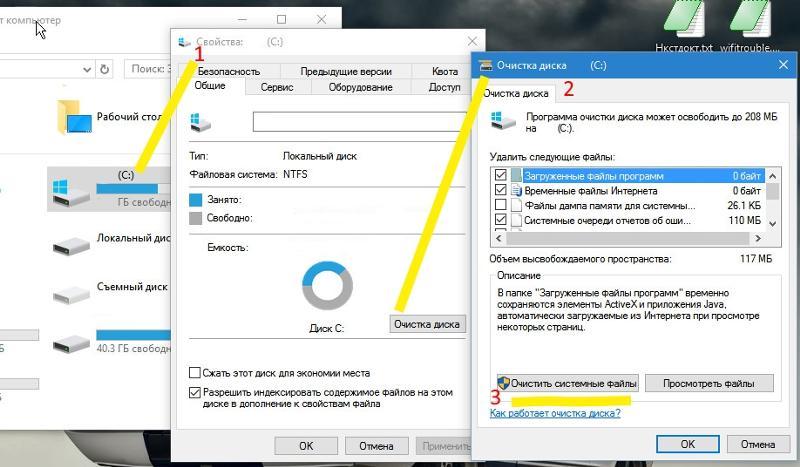
Очистка системного диска
Как выполнить дефрагментацию системного диска
Дефрагментация рекомендована для проведения только на активно используемых дисках и разделах. В частности, это относится к системному разделу, к дискам с многочисленными мелковесными файлами.
Обратите внимание! Дефрагментация каталога фильмов и папки с музыкой никак не ускорит работоспособность устройства, это лишь создаст дополнительную нагрузку на жесткий диск.
Такую процедуру можно активировать как при помощи дополнительно ПО, так и средствами системы. Юзер может избрать самостоятельный путь и не применять стандартный дефрагментатор системы, а скачать специализированную программу, позволяющую оптимизировать диск, что в свою очередь повысит работоспособность ноутбука.
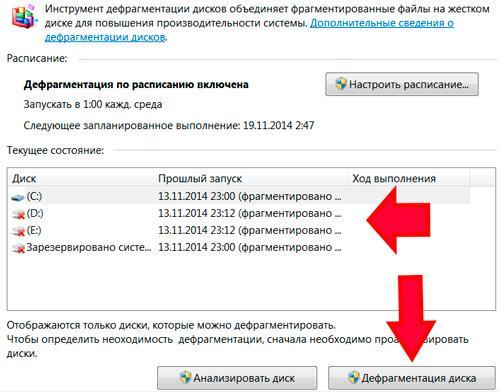
Дефрагментация системного диска
Как очистить ноутбук от мусора, ускорить его работу Windows 7? Одной из программ для дефрагментации является Auslogics Disk Defrad. Как ею воспользоваться:
- Предварительно скачать приложение. После загрузки установочного файла необходимо его открыть и ознакомиться.
- Запустить установку, по окончанию откроется окно программы со списком носителей, доступных для дефрагментации.
- В центре расположена карта диска, показывающая в режиме реального времени изменения, которые будут вноситься программой. Открыть ПКМ раздел для оптимизации, во всплывающем окна выбрать дефрагментацию и оптимизацию.
Приложение выполнит анализ и затем начнет работать с системой файлов. Затраченное время будет зависеть от заполненности диска и его размеров.
Удаление лишних программ из автозагрузки на Windows 7
Автозагрузка хранит в себе программы, которые начинают запускаться сразу после включения компьютера. Самыми первыми обычно начинают работу системные приложение, антивирусная программа, сканеры, установленные сервисы облачного хранения, мессенджеры и иное ПО.
Обратите внимание! Причина зависания устройства может быть как раз в большом количестве сразу загружаемых программ.

Удаление приложений из автозапуска
Как почистить компьютер, чтобы не тормозил Windows 10? Все эти приложения занимают память ОЗУ, что как раз замедляет его работоспособность. Необходимо просмотреть все программы и оставить только нужные, а время от времени чистить эту папку от новых автозапускаемых приложений.
Чтобы удалить лишние программы из автозапуска, надо:
- Одновременно нажать на клавиши «Win + R» и в командной строке ввести «msconfig».
- В открывшемся окне конфигурации системы найти строку автозагрузки и перейти в нее.
- Появится список всех загружаемых программ, нужно отметить только нужные.
- Подтвердить изменения и перезагрузить компьютер.
Проверка и очистка браузера на Windows 7
Тормозит ноутбук Windows 7, что делать, если проблема в браузере? Браузеры очень сильно расходуют системные ресурсы. Одна открытая вкладка может занимать до 0,5 Гб ОП, а большее количество может задействовать больше 2 Гб оперативки.
Обратите внимание! Оптимизация памяти позволяет решить эту проблему, она освобождает большую часть ресурсов. Однако и самому пользователю нужно контролировать этот момент.
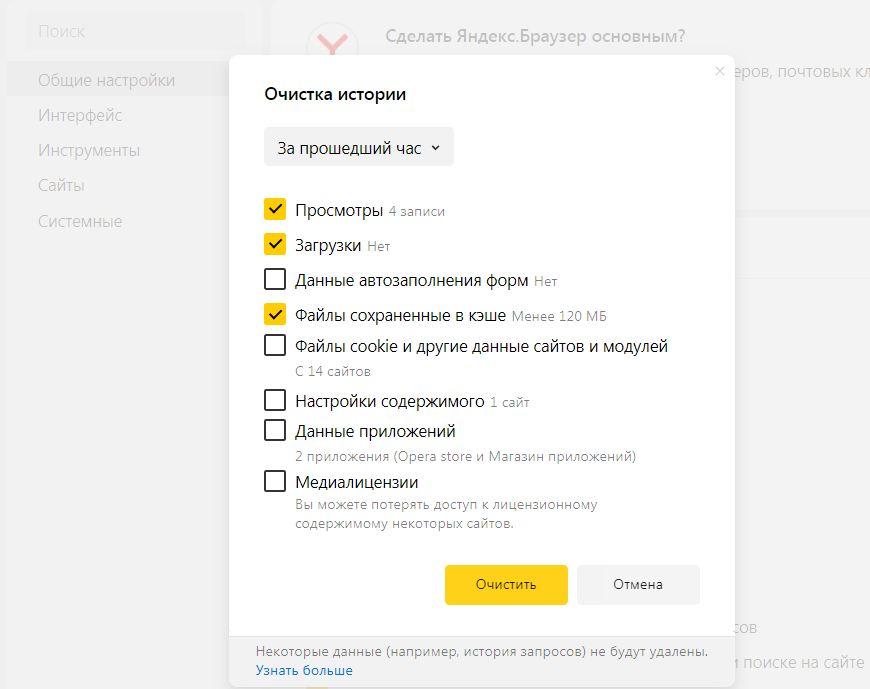
Очистка истории браузера
Можно начать пользоваться закладками, это дает возможность не открывать все страницы сразу и очищать кэш браузера. Если у пользователя слабый процессор, то лучше использовать старый браузер, вручную отключив автообновления.
Очистка журнала браузера
Для разных браузеров процесс очистки журнала и просмотра истории различен, алгоритм действий также будет отличаться.
Очистка журнала в Google Chrome производится так:
- Щелкнуть по значку бургера, он находится справа от адресной строки.
- В открывшемся меню перейти в пункт истории.
- В новой вкладке можно ознакомиться со списком посещенных сайтов. Тут же есть строка очистки истории, где надо отметить диапазон и тип файлов для удаления.
- Подтвердить установки и активировать удаление.
Очистить журнал в Mozilla Firefox можно через вкладку с информацией о страницах в меню библиотеки или через настройки. Для этого:
- Открыть настройки.
- Перейти в раздел приватности и защиты.
- Войти в историю.
- Отметить периоды и страницы для удаления, активировать процесс.
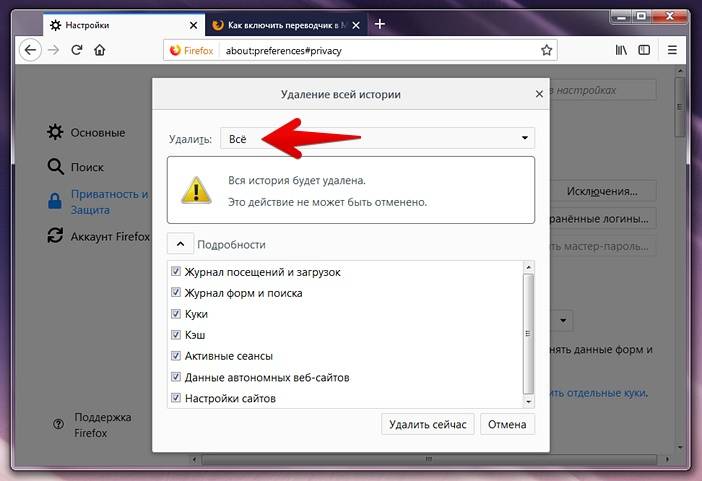
Очистка журнала браузера
Через библиотеку делается так:
- Перейти в библиотеку.
- Открыть пункт «Журнал» и выбрать показ всего списка.
- В новом окне отметить нужный раздел, нажав ПКМ, и активировать удаление.
Пошаговая инструкция удаления истории «Яндекс. Браузера»:
- Щелкнуть по значку в правом верхнем углу.
- Перейти в историю.
- Активировать строку очистки истории.
- Отметить период и разделы для удаления и подтвердить свои действия.
Удаление лишних дополнений для браузера
Поможет ли переустановка Windows избавиться от лагов? Да, но ненадолго. Пользователь будет использовать устройство по назначению, и оно вновь начнет засоряться. А вот если проблема в маленьком объеме памяти, слабом процессе или перегреве компьютера, то эта процедура не будет эффективна, ничего тут не сделать уже.
Обратите внимание! Работая в браузере, память также будет заполняться. В нее встроены специальные дополнения, которые полезны, но занимают все больше места своими дополнениями.
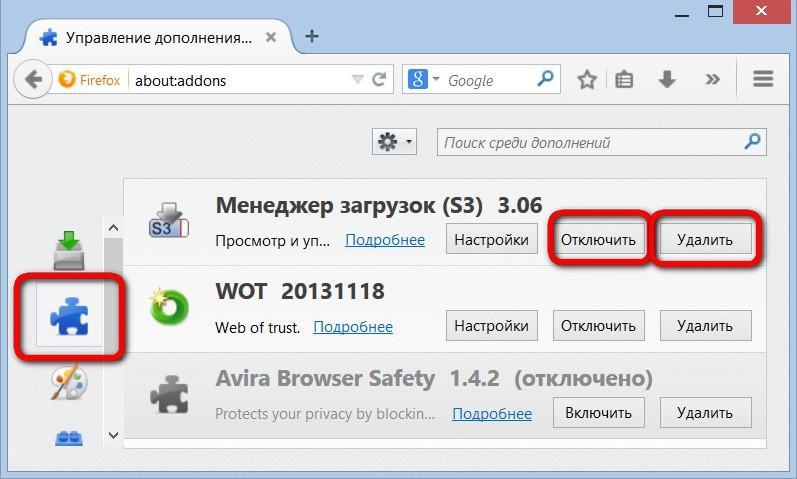
Удаление дополнений браузера
Постоянные расширения, обновления, переустановки постоянно занимают память ОЗУ. Реклама, вредоносные программы, шпионки, часто собирают всю информацию о пользователе, крадут личные данные.
Избавиться от таких дополнений можно через панель управления, войдя в программы и компоненты и в раздел дополнений о браузере. После удаления ненужных файлов рекомендован перезапуск браузера. Однако этот метод не всегда полезен, поэтому можно использовать еще один:
- Щелкнуть по ярлыку браузера ПКМ, открыв свойства.
- Удалить ненужную информацию, находящуюся в поле объекта.
- Перейти в редактор реестра и удалить там хвосты дополнений. Для этого одновременно нажать на «Win + R», в командной строке ввести «regedit» и активировать поиск.
- Перейти в правку, затем найти и набрать имя дополнений для удаления.
- Удалить все найденные дополнения браузера.
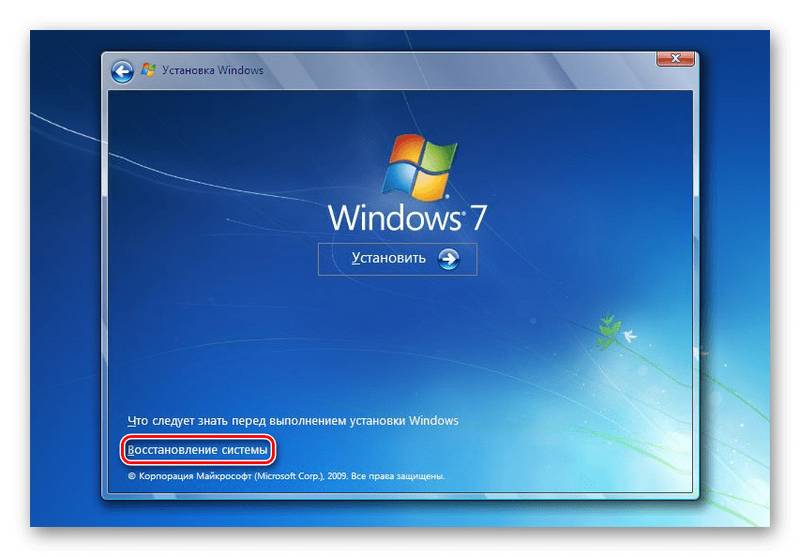
Возможности ОС виндовс 7
Приобретя новое устройство, пользователь не нарадуется его высокой производительности, работе без лагов. Правда, через некоторое время ситуация меняется, начинается торможение системы, комп медленно работает. Все вышеописанные способы позволяют разрешить, исправить эту проблему. Применить любой метод под силу даже новичку.
Источник: mirinfo.ru
Как правильно чистить ноутбук и поддерживать производительность
Портативный компьютер сегодня является стандартным оборудованием почти каждого дома. Он успешно заменяет стационарные модели, так как более удобный и мобильный. Однако, необходимо помнить, – чтобы ноутбук работал бесперебойно и без сбоев, необходимо позаботиться о его комплексном обслуживании.
Как бы специализированно это ни звучало, вы можете легко очистить свой ноутбук самостоятельно. Всё, что вам нужно сделать, это приобрести подходящие аксессуары и прочитать наше руководство. Однако, прежде чем приступить к работе, проверьте, почему это так важно.

Оборудование, используемое каждый день, подвергается воздействию грязи, не всегда видимой невооруженным глазом. Новый ноутбук сверкает чистотой до мельчайших деталей, но со временем пыль и грязь, а также прочий мусор оседают на нём. И хотя отпечатки пальцев на экране или жирные пятна на корпусе – проблема, в основном, эстетическая, крошки и другие частицы могут серьёзно нарушить работу устройства. Если их не удалять на постоянной основе, они проникают в чувствительные компоненты и нарушают работу компьютера.
Чтобы этого не случилось, обязательно посмотрите, как почистить ноутбук внутри и снаружи.
Как почистить клавиатуру ноутбука?
Неважно, много ли вы пишете на работе, играете ли на компьютере или просматриваете Интернет. Клавиатура – одна из важнейших частей ноутбука, определяющая функциональность оборудования. Более того, именно там скапливается много грязи и крошек. Они быстро прилипают к клавишам, постепенно затрудняя набор текста.
В крайнем случае, они полностью ограничивают возможность использования ноутбука. Неудивительно, что эксперты в электронной промышленности рекомендуют содержать клавиатуру в чистоте.
Для этого приготовьте щетку с мягкой щетиной и салфетку из микрофибры, смоченную средством для чистки мониторов. Сначала с помощью щетки сметите крошки и частицы пыли, затем протрите тряпкой кнопки и промежутки между ними. Таким же образом проведите очистку тачпада на ноутбуке.
Делайте это очень осторожно и не давите слишком сильно!
Очистка клавиатуры сжатым воздухом
Очень важно проявлять особую осторожность при техническом обслуживании. Отвинчивание и извлечение отдельных крышек – хотя это позволяет добраться до самых глубоких компонентов – создает риск необратимого повреждения оборудования в случае ошибки. Часто микропетли случайно ломаются, а клавиши невозможно установить на место. Поэтому для очистки клавиатуры лучше всего использовать сжатый воздух.
Это безопасный способ удалить загрязнения. Начните с минимального давления и соблюдайте разумное расстояние в несколько сантиметров – постепенно приближайте сопло, чтобы повысить эффективность. Таким образом вы удалите пыль и крошки из-под клавиш, а также остатки пищи и частицы песка.
Регулярная чистка ноутбука сжатым воздухом предотвращает накопление грязи.
Как почистить экран ноутбука?
Многие люди считают, что они могут использовать средство для мытья окон или, что ещё хуже, влажные салфетки, чтобы протереть матрицу монитора. Нет ничего более плохого! Единственный безопасный способ очистить экран ноутбука – использовать специальный очиститель. Купите препарат в виде пены или жидкости с антистатическими свойствами, предотвращающими оседание пыли.
Салфетки для экрана идеально подходят для путешествий или работы на открытом воздухе.
Важно не только то, чем вы протираете монитор, но и то, как вы это делаете. Запомните несколько правил:
- Выключите устройство, прежде чем протирать поверхность ноутбука. Всегда делайте это при обслуживании, независимо от того, какой компонент вы хотите очистить;
- Никогда не наносите жидкость прямо на экран – это может необратимо повредить матрицу и оставить полосы;
- Нанесите небольшое количество на мягкую ткань из микрофибры – чем меньше вы будете использовать, тем лучше, потому что избыток может попасть на клавиатуру или под корпус и нанести непоправимый ущерб;
- Протирайте экран только мягкими материалами, чтобы не поцарапать;
- Не прижимайте ткань слишком сильно к матрице и избегайте царапин – протирайте экран круговыми движениями;
- Если по углам и краям матрицы скопилась пыль, удалите её с помощью кисточки.
Как почистить систему охлаждения ноутбука?
Очистка вентиляторов ноутбука предотвращает скопление на них пыли. Пропуск этого важного шага может засорить вентиляторы и заблокировать их. Затем оборудование перестанет охлаждаться, а при перегреве его компонентов происходит сбой. Поэтому регулярно удаляйте грязь с внешних деталей системы охлаждения. Выключите компьютер и найдите выход для теплого воздуха.
Продуйте его сжатым воздухом. Этого должно быть достаточно, если вы будете проводить уборку каждые несколько недель.
Когда вы почувствуете, что ваш ноутбук во время работы нагревается, лучше отнести его в сервисный центр – там специалисты почистят систему охлаждения в ноутбуке с помощью профессиональных инструментов.
Как очистить корпус ноутбука?
Это очень простая задача. Просто используйте ткань из микрофибры, которая эффективно собирает пыль и грязь снаружи компьютера. Если на корпусе остались отпечатки пальцев и другие пятна, используйте очиститель экрана – смочите ткань и протрите ей.
Очищайте труднодоступные места и щели кисточками. Однако, не забывайте проявлять осторожность и терпение, чтобы в спешке не повредить устройство.
Чистка розеток и USB-портов в ноутбуке
Многие забывают удалить пыль с HDMI, USB и других коммуникационных портов ноутбука. Однако помните, что в них также собирается пыль. Здесь пригодится сжатый воздух. Удобный флакон с длинной и тонкой трубкой облегчит доступ к отверстиям и выдует пыль и грязь из них.
Никогда не используйте для этой цели кисточки! Эти элементы слишком хрупкие, поэтому в этом случае эффективна только очистка воздухом под высоким давлением.
Что нужно помнить при чистке ноутбука сжатым воздухом?
Хотя эта операция проста и с ней справится даже непрофессионал, стоит обратить внимание на несколько аспектов, которые определяют безопасность вашего оборудования.
При обслуживании ноутбука сжатым воздухом не забывайте:
- Соблюдать необходимое расстояние (примерно 5-10 см) от очищаемой поверхности;
- Начинать с низкого давления – слишком большое давление может повредить хрупкие элементы;
- Удалять мусор из-под корпуса – если вы не видите выдуваемую пыль и грязь, есть риск просто сдвинуть их в другое место.
Регулярно выполняйте комплексную чистку ноутбука – каждые несколько недель – и ваш компьютер никогда вас не подведет. Очищайте экран и клавиатуру каждые несколько дней. Эти элементы подвержены наибольшему загрязнению, поэтому им следует уделять особое внимание.
Используя приведенные выше советы, соблюдая осторожность и используя только проверенные средства, у вас есть шанс самостоятельно позаботиться о своем портативном компьютере. В результате он прослужит много лет и не выйдет из строя по неосторожности пользователя. Регулярное техническое обслуживание – ключ к поддержанию вашего ноутбука в хорошем рабочем состоянии.
Источник: webznam.ru
Как просто почистить свой ноутбук и ничего не сломать
Многие люди уже давно отказались от огромных ящиков под столом в пользу компактных ноутбуков. Их можно взять с собой, и они не занимают много места на столе.
Но любая технологичная штука не только морально устаревает, когда выходят новые процессоры и типы памяти, но и изнашивается. Чтобы избежать последнего, нужно держать ноутбук в чистоте, так как из-за грязи устройство может сломаться.
Чистим корпус

В первую очередь нужно почистить сам корпус. Велосипед здесь изобретать не надо — вам понадобится мягкая тряпочка из микрофибры без ворса и немного воды.
Прежде чем начать, обязательно выключите ноутбук: отсоедините кабель зарядки и другие аксессуары. Вы будете использовать воду, так что это очень важно.
Возьмите микрофибру и убедитесь, что она чистая, чтобы не оставить грязных следов. Слегка намочите ткань. Лучше это делать дистиллированной водой, так как она не содержит минералов, которые тоже могут оставить разводы.
Протрите корпус ноутбука тряпкой. Но не нужно ничего сильно мочить. Нам надо, чтобы корпус выглядел опрятно без всяких приколов с попаданием капель воды.
Тачпад и клавиатура
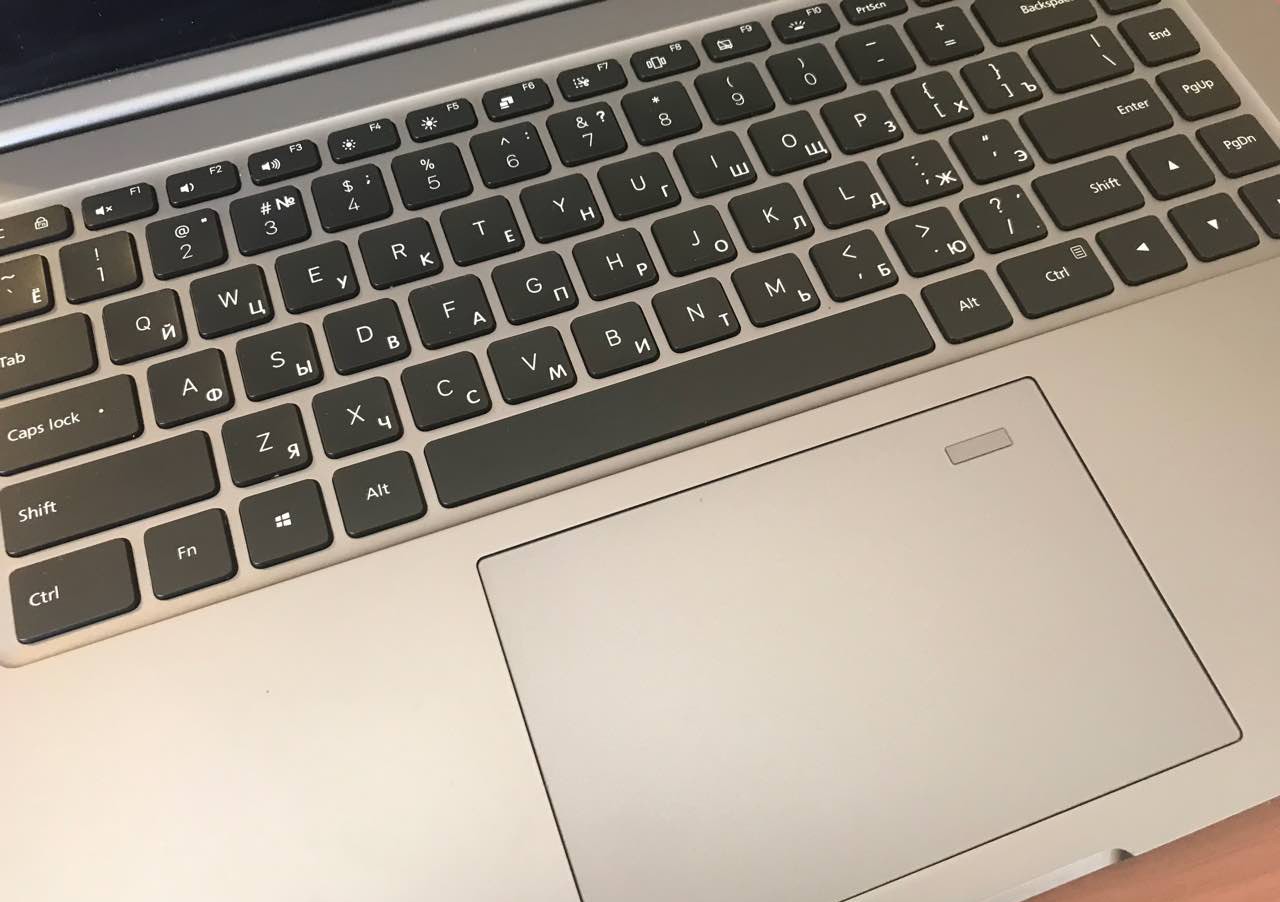
Тачпадом и клавиатурой мы пользуемся каждый день, так как это основные инструменты взаимодействия с ноутбуком. Естественно, эта часть ноутбука сильнее покрывается грязью, поэтому тут просто водой и тряпкой не обойтись.
На всякий случай, убедитесь, что ноутбук выключен. Скорее всего, вы уже это сделали, но мы предупредим вас ещё раз, так как это очень важно.

Возьмите дезинфицирующее средство без отбеливателя и аккуратно протрите клавиатуру и тачпад. Прежде чем это делать, лучше отжать тряпку, чтобы вышла лишняя жидкость.
Теперь возьмите новую влажную салфетку из микрофибры и аккуратно протрите всё ещё раз после дезинфекции. Делайте это аккуратно — чтобы никакой воды после всего этого не осталось. Помните, что электроника и вода постоянно ругаются.
Разбираем ноутбук
Грязь оседает не только на корпусе, но и внутри ноутбуков. Если вы боитесь разбирать своё устройство, то лучше попросите того, кто сможет вам с этим помочь. Более опытные в этом вопросе, скорее всего, в наших советах не нуждаются: они и так знают, что батарею после снятия крышки надо отключать. Но вот вам несколько полезных советов, как не потерять болтики.

Фотографируйте ноутбук каждый раз, когда начинается новый этап разборки. Так вы не забудете места болтиков и спокойно всё соберёте обратно. Ещё лучше, если вы их будете класть на белый лист А4 и каждый подпишите карандашом: какие держат плату, а какие — сам корпус.
Не увлекайтесь с термопастой. Если она попадёт на плату, то это может привести к замыканию. В лучшем случае сработает защита, и ноутбук просто не включится, пока вы не вытрете излишки термопасты. В худшем — может сгореть один из датчиков, и устройство придётся нести в ремонт.
Источник: wylsa.com